Configuration des options d'impression
Le Bureau affiche la boîte de dialogue Imprimer lorsque vous imprimez des fichiers texte, PCL, Postcript et de données (voir Tableau 9-1).
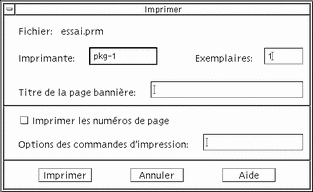
Lorsque des fichiers de données d'une application, tels que des documents d'un traitement de texte, sont soumis à l'impression, leurs propres boîtes de dialogue Imprimer peuvent s'afficher.
Utilisez la boîte de dialogue Imprimer pour configurer ces options d'impression :
|
Imprimante |
Destination du travail d'impression. La zone de texte affiche en premier l'imprimante sur laquelle vous avez posé le fichier de données. Dans cet exemple, le document a été posé sur une imprimante appelée pkg_1. |
|
Exemplaires |
Nombre d'exemplaires à imprimer. La valeur par défaut est 1. |
|
Titre de la page bannière |
Titre qui apparaît sur la page bannière. La page bannière correspond à une feuille de papier imprimée avant la première page du document. |
|
Imprimer les numéros de page |
Imprime les numéros de page sur chaque page. Si vous sélectionnez cette option, le Gestionnaire d'impression n'affichera pas le vrai nom de votre document. Le nom dans la liste des travaux sera STDIN:XXXXX, où XXXXX représente un numéro à cinq chiffres. |
|
Options des commandes d'impression |
Autres options modifiant l'impression. Pour plus de détails sur l'utilisation de cette zone, reportez-vous à la section suivante. |
Options des commandes d'impression
Utilisez la zone de texte Options des commandes d'impression dans la boîte de dialogue Imprimer pour définir d'autres options d'impression. Entrez l'indicateur de commande lp approprié dans la zone de texte correspondant à l'option d'impression que vous souhaitez utiliser. Pour voir la liste des indicateurs de commande lp, entrez man lp dans une fenêtre de terminal.
Par exemple, l'un des indicateurs lp est -m. Cet indicateur signale l'envoi d'un message par le serveur d'impression à la fin de l'impression du document. Pour utiliser cet indicateur, tapez -m dans la zone Options des commandes d'impression de la boîte de dialogue Imprimer. Puis, quand l'impression du document est terminée, un message en provenance de l'imprimante s'affiche dans votre boîte de messages.
- © 2010, Oracle Corporation and/or its affiliates
